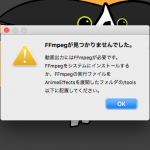無料のアニメーションソフト『AnimeEffects』(アニメエフェクト)がマジでスゴい
先日、Illustratorで描いたキャラをAfter Effectsに読み込み、アニメを作りました。
こちらがその動画↓
※IllustratorもAfter Effectsも、Adobe Creative Cloudのコンプリートプランを購入すれば含まれています。
アニメといえば、こんな感じで何枚も絵を描いてパラパラ漫画にするイメージがあると思いますが↓

今回は、別の手法「キーフレームアニメーション」で作成しました。
この記事の目次
キーフレームアニメーションとは
以下のように、パーツごとに動きの始点と終点を決めると、
(始点)

(終点)

その間のフレーム(絵)が自動で補間され、アニメーションになります。

これはかなり単純な動きですが、細かく設定すれば、より複雑な動きも可能です。
ただ、こういうアニメーションを作るソフト(AfterEffectsとか)って、なかなかいい値段がします…。
ところが!
After Effectsにも劣らない無料のキーフレームアニメーション製作ツールを見つけたのでご紹介します!
『AnimeEffects』(アニメエフェクツ)
hidefukuさんという方が作られた、アニメーション製作ツール『AnimeEffects』。
直感的で使いやすく、機能も充実しています。
実際にAnimeEffectsを使って、チャイ子を走らせたものがこちら。

チャイ子の細かい挙動はおかしいけど、初めての操作の割にすぐ作れました。
(名前似ているので、以降は『After Effects』を『アフターエフェクツ』と表記します)
AnimeEffectsの魅力
・豊富なツール
移動・拡大縮小・回転といった設定はもちろんのこと、ボーン変形、自由変形でアニメーションを製作できます。

先述の通り、初めて触っても割とすぐにツールの使い方がわかります。
YouTubeでも一通りの説明をされていて親切。
・PSDファイルの読み込み
JPEGやPNGなどの画像ファイルはもちろん、PSDファイルも読み込めます。
これにより、レイヤー構造を持った画像を読み込んでアニメーションをつけることができます。
つまり、手や足といったパーツごとに、バラバラの挙動を設定できるわけです。
・WindowsとMacで作動
こういう便利なフリーソフトってWindowsに偏ってると思ってるんですが(偏見)、AnimeEffectsはMacでも使えます。嬉しい。
・様々な出力形式
連番画像やGIF画像、mp4など、用途に分けて様々な形式で書き出せます。
・何といっても無料
こんだけ充実した機能が揃っているのに無料です。
正直、有料でもいいと思いました。
まとめ
以上、無料のキーフレームアニメーション製作ツール『AnimeEffects』のご紹介でした!
自分が作ったキャラクターを思い通りに動かせるようになると、絶対楽しいですよね。
アニメーション製作に興味がある方はぜひ使ってみては!